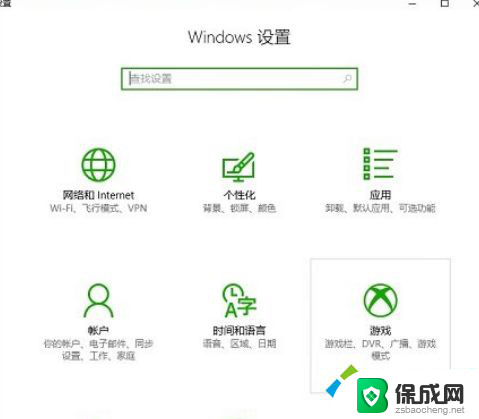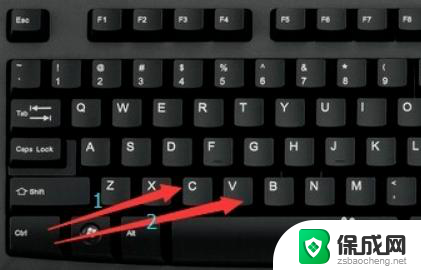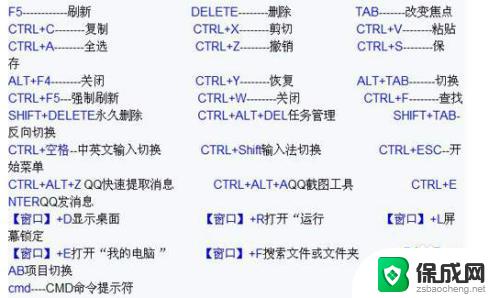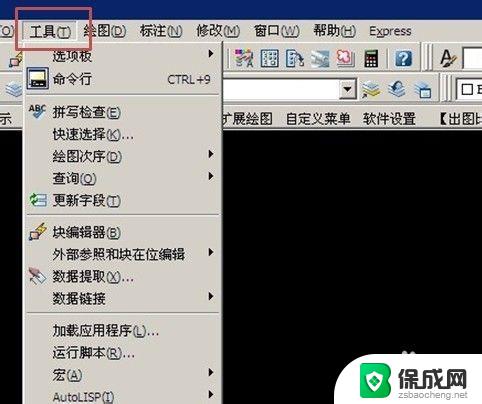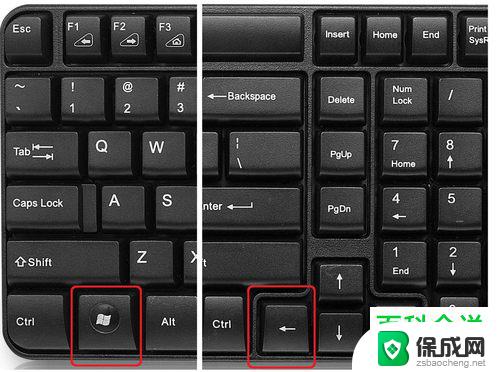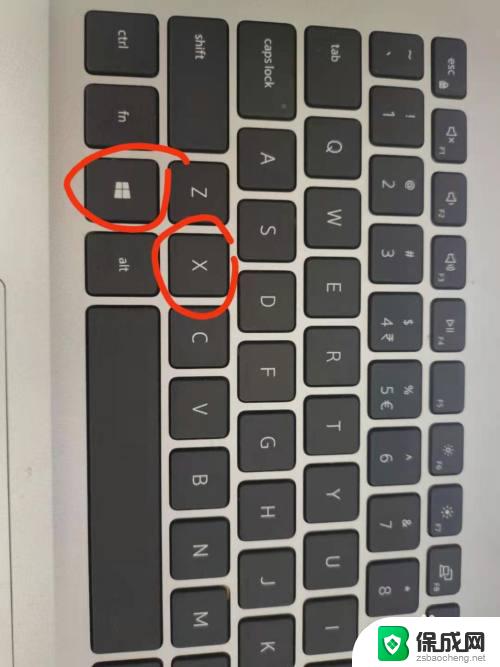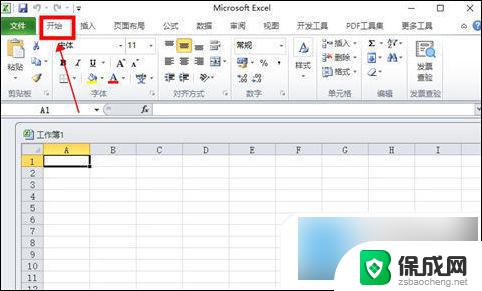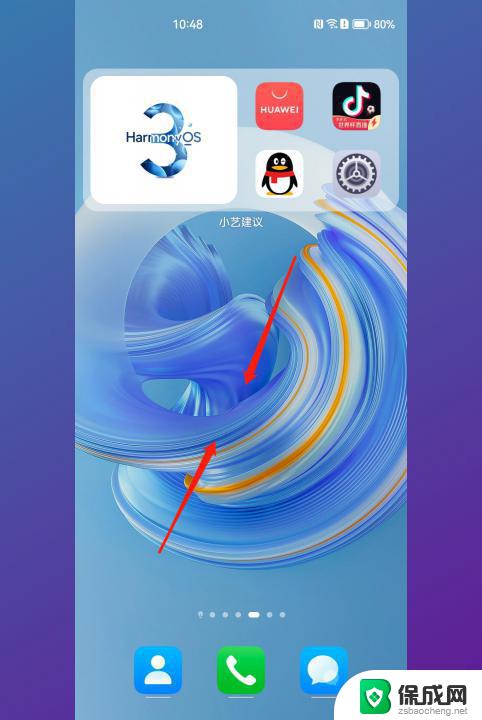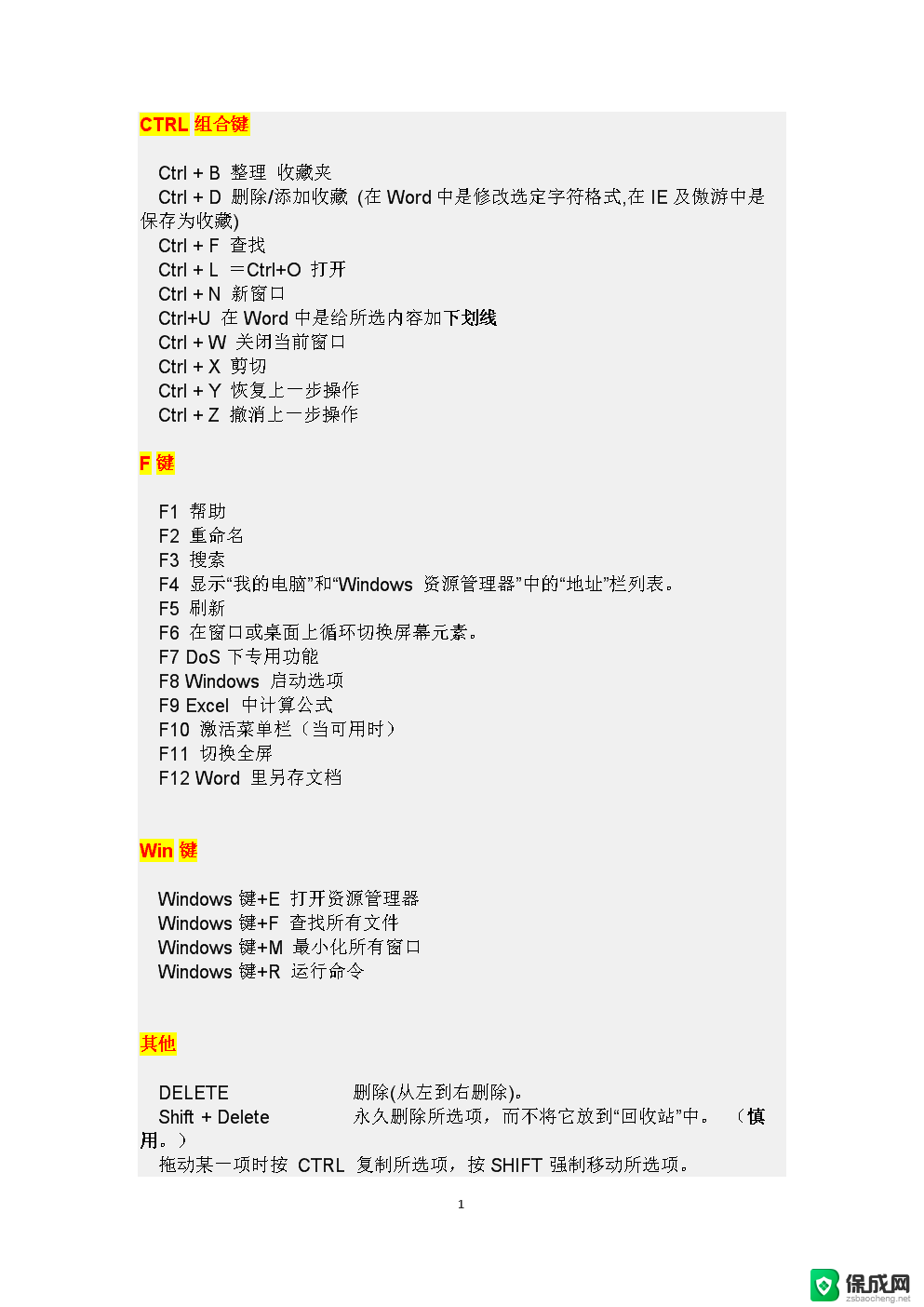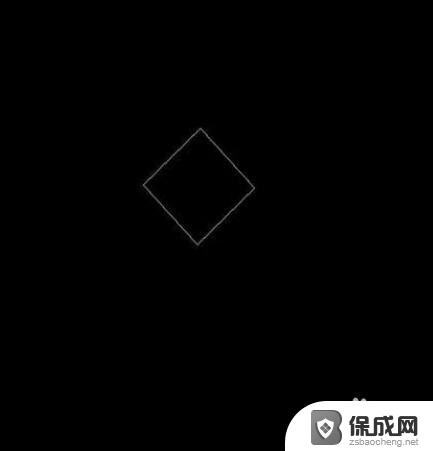win10录屏快捷键ctrl加什么 联想电脑录屏快捷键设置
Win10系统中,录屏是一项常用的功能,通过设置快捷键可以更加方便地进行录屏操作,在联想电脑上,我们可以通过按下Ctrl键加上特定的按键来实现录屏功能的快捷操作。设置好录屏快捷键后,用户可以随时随地进行录屏,记录下重要的视频内容。这种简单而高效的操作方式,大大提升了用户的录屏体验。
win10录屏快捷键ctrl加什么
联想电脑录屏快捷键: Win+Alt+G ,详细操作步骤如下:
1、首先我们在电脑桌面点击开始菜单栏,找到“ 设置 ”按钮点击进入。
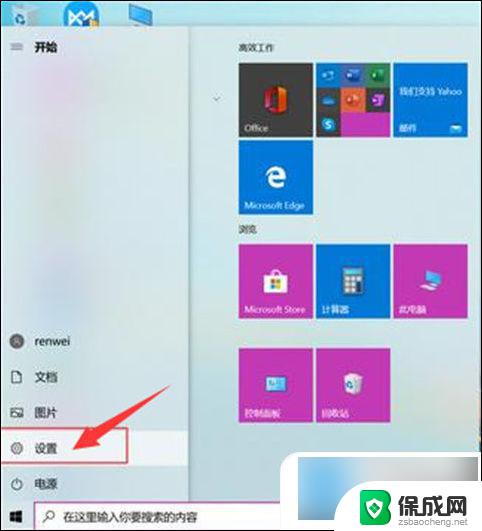
2、进入到设置页面,在此界面中,我们找到“ 游戏 ”选项,并点击进入。
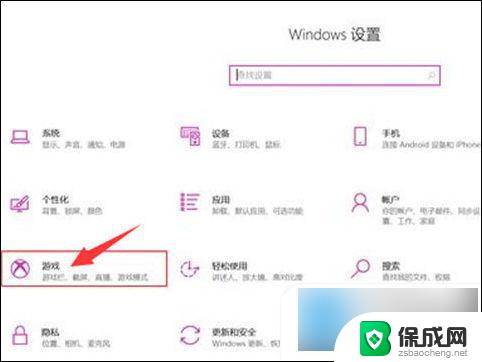
3、进入到电脑的游戏设置界面后,我们在界面的右侧中。找到“ 使用游戏栏录制游戏剪辑、屏幕截图和广播 ”功能,然后将此功能进行打开,开关变成蓝色就代表功能成功开启。
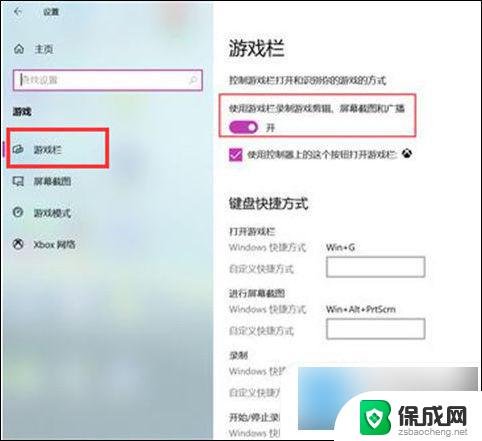
4、接着功能打开好以后,我们在这个界面的下方。就可以看到”录制“的快捷方式是“ Win+Alt+G ”。用户也可以自定义快捷键。
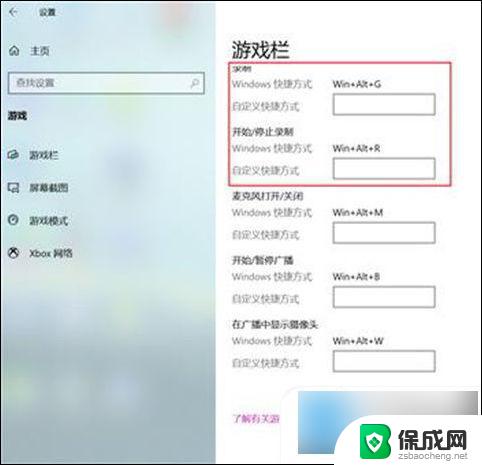
5、接着在需要录屏的界面或游戏中同时按下Win+G,就会出现如下Xbox小组件界面。
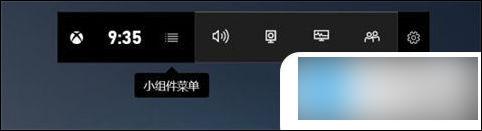
6、点击捕获,Win+Alt+R开始录制,这里也可以截图,当然也可以打开麦克风讲解。
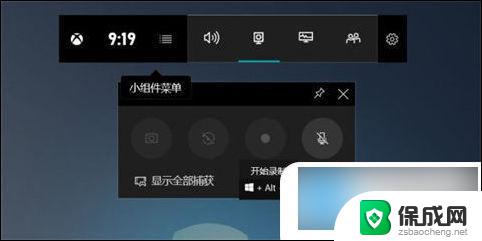
7、Xbox小组件的常用快捷键。
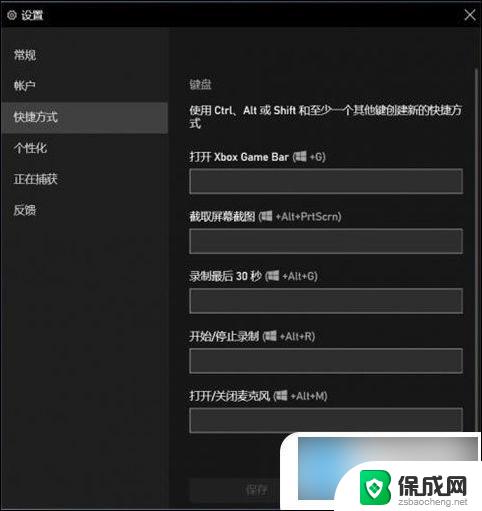
以上就是关于win10录屏快捷键ctrl加什么的全部内容,如果你遇到相同情况,可以按照以上方法解决。